如何解決iPhone iOS 12 / 12.1上的YouTube應用崩潰問題
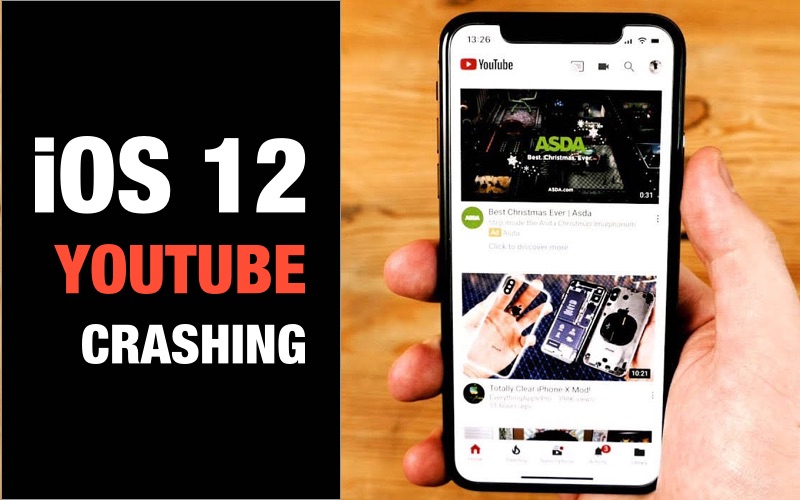
Apple最近在WWDC 2018年期間展示了其iOS 12。一些iOS用戶已經在測試版的幫助下品嚐了新的iOS。 iOS測試版是為開發人員推出的操作系統版本。但是一些用戶在更新到iOS 12測試版後面臨著問題。用戶抱怨的一個問題是 YouTube崩潰iOS 12 / 12.1 。好吧,如果你是其中一個用戶,那麼你尋找解決這個問題的方法就此結束了。如果您的YouTube應用無法在iPhone iOS 12 / 12.1上運行,以下是可能的解決方案。
解決方案1:重啟iPhone / iPad
重新啟動只是強制重啟你的iPhone。如果您的YouTube應用程序崩潰iPhone / iPad,您只需按照以下步驟操作即可。
- 如果您使用的是iPhone 8/8 Plus / X / XS,則需要按音量調高按鈕。然後,長按側面按鈕直到屏幕熄滅,並出現Apple徽標。
- 如果您使用的是iPhone 7/7 Plus,請長按音量調低和側面按鈕直至屏幕熄滅並顯示Apple徽標。
- 如果您使用的是iPhone 6s或更早型號,請長按睡眠按鈕和主屏幕按鈕直至屏幕熄滅並顯示Apple徽標。

解決方案2:強制退出YouTube並重新啟動
有時,如果您認為YouTube應用不支持iPhone,那麼您需要做的就是強行退出應用。請按照以下步驟操作。
- 從主屏幕開始。然後雙擊Home。這將顯示在後台運行的應用程序列表。
- 尋找您的應用(在這種情況下,YouTube應用)。
- 一旦發現應用程序,請將其向上滑動。這將從列表中刪除應用程序,從而強制退出它。

解決方案3:更新YouTube應用
有時,問題可能出在應用程序中而不是操作系統中。在這種情況下,您需要更新應用程序。以下是您需要遵循的步驟。
- 前往App Store。屏幕底部會有一系列選項。
- 單擊“更新”選項。
- 如果應用程序的更新(在本例中為YouTube應用程序)可用,則它將顯示在列表中。單擊特定應用程序前面的“更新”選項。您的應用將會更新。
解決方案4:刪除並重新安裝應用程序
如果更新應用程序不起作用,您可以隨時刪除該應用程序並重新安裝。這增加了解決問題的機會。請按照以下步驟操作。
- 在主屏幕上,長按圖標直到它們開始搖晃。圖標上將出現一個十字圖標。
- 單擊十字圖標以刪除該應用程序。
- 現在前往App Store並蒐索該應用並重新安裝。
解決方案5:修復iOS 12 / 12.1上的YouTube崩潰而不會丟失數據
如果問題仍然存在,那麼您可以修復iOS系統以重新使用YouTube。 Tenorshare ReiBoot 是可以實現這一目標的工具。該軟件將解決您與iOS和iPhone相關的問題,包括所有Apple設備。以下是有關如何修復YouTube應用無法在iPhone上運行的分步指南。
- 運行軟件時,單擊主界面上的“修復操作系統”選項。
- 繼續單擊“開始修復”,然後下載適用於iPhone的最新官方固件包。
- 下載包後,點擊“開始修復”選項。在一段時間內,您的iOS系統將得到修復,您可以檢查YouTube應用是否加載並正常工作。



解決方案6:在iTunes中恢復iPhone
解決這個問題的另一種方法是使用iTunes恢復iPhone。但使用此解決方案,用戶可能永遠丟失其數據。因此,在選擇此方法之前,您可能需要三思而後行。請按照以下步驟解決“YouTube應用未在iPhone上下載”問題。
- 打開iTunes並將設備鏈接到PC。如果iTunes要求輸入密碼,請輸入密碼。
- 在iTunes中顯示iPhone時選擇它。在備份段下方,選擇“還原備份”。選擇具有最新日期的數據庫。
- 選擇恢復並等待該過程結束。
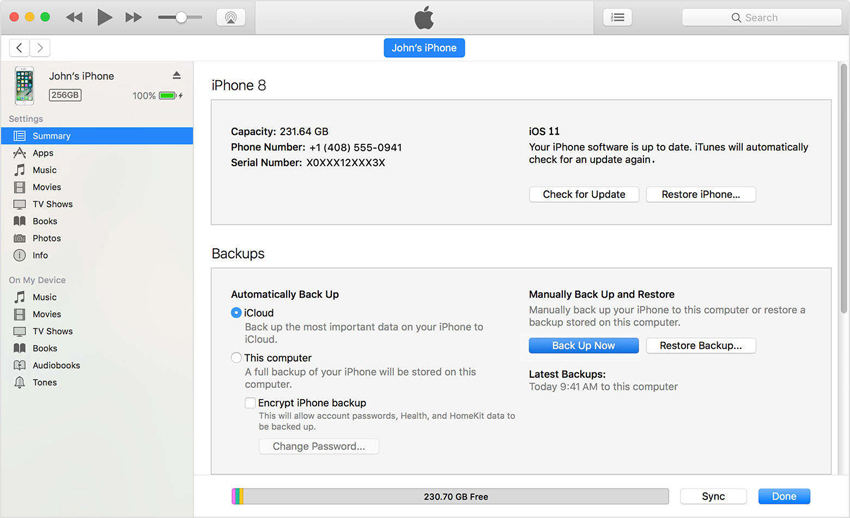
在堅果外殼中,您只需查看前6個解決方案,這些解決方案將有助於解決您的“YouTube應用未顯示在iPhone上”問題。所有這些解決方案在發布之前都經過測試和試用。因此,這些解決方案失敗的可能性幾乎接近於零。在上述解決方案中,使用Tenorshare ReiBoot似乎是解決該問題的最有效和可靠的方法。這是因為該軟件能夠為每個iPhone問題提供單擊解決方案。請通過以下評論告訴我們您的反饋。





